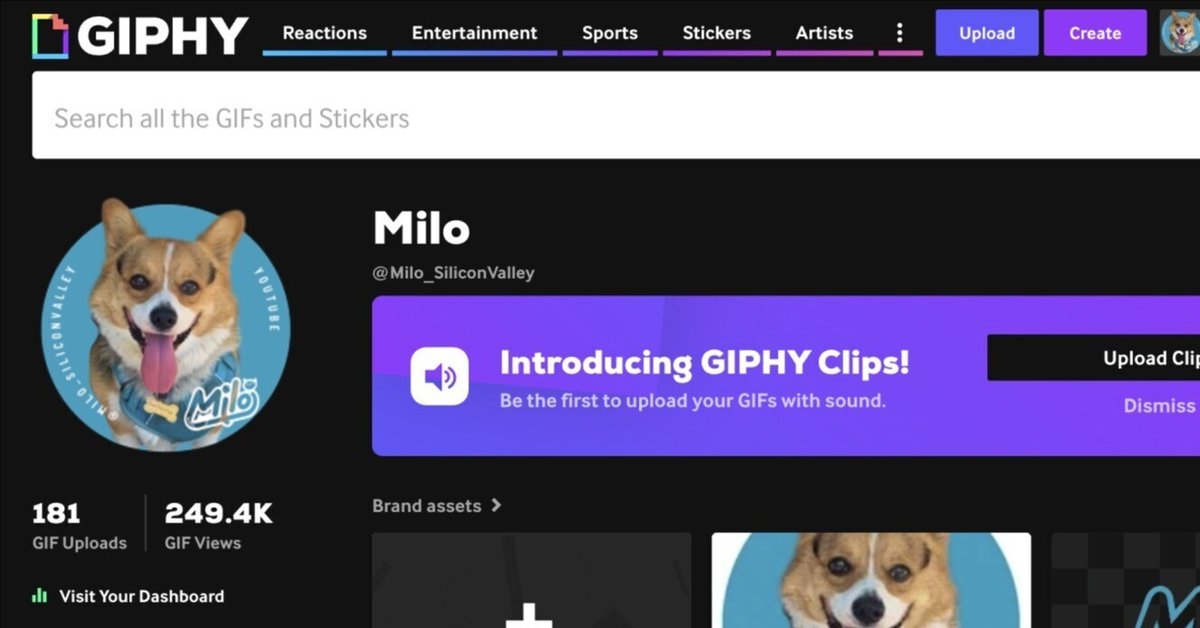
【1回目は不承認】GIPHY再申請できました!
こんにちは。アメリカ・シリコンバレー在住のSeikaです。
みなさんはインスタのストーリーでスタンプを使ったことはありますか。

このスタンプですが、誰でも作ってシェアすることができます。
その際、GIPHYで申請をする必要があります!
実は私は一度申請を失敗してしまいました😅
しかしその後うまくいきました✨
今回は、どのように再申請をしたのかまとめていきます。
(2024年7月27日公開)
1. スタンプを作る
申請の前にスタンプ(GIFアニメーション)が5つ以上必要です。
GIF Makerで作れますが、Figmaでも簡単に作れます。
スタンプを作る際、GIF Creation Best Practicesを事前に読んだほうが良いです。
私は読まずに大きいファイルで作ってしまい、その後の申請で却下されました😢
GIF Creation Best Practices
・アップロードは15秒までに制限されていますが、6秒以内を推奨します。
・アップロードは100MBまでに制限されていますが、8MB以下を推奨します。
・元のビデオの解像度は最大720pにするべきですが、480pを推奨します。
・メディアは主に小さな画面や小さなメッセージウィンドウで表示されることを念頭に置いてください。
・モバイルアプリケーションはコンテンツをサイズに合わせて最適化しますが、これによりGIFのサイズや速度に微妙な変化が生じることがあるため、ベストプラクティスに従うことをお勧めします。
・フレームの総数を最小限に抑えることで、ダウンサイジングや再フォーマット時にコンテンツを保持しやすくなります。
・200フレーム未満が理想的です。100フレーム未満はさらに良好です。
2. GIPHYに登録する
次にGIPHY でアカウントを作成し、作ったファイルを5つ以上アップロードします。
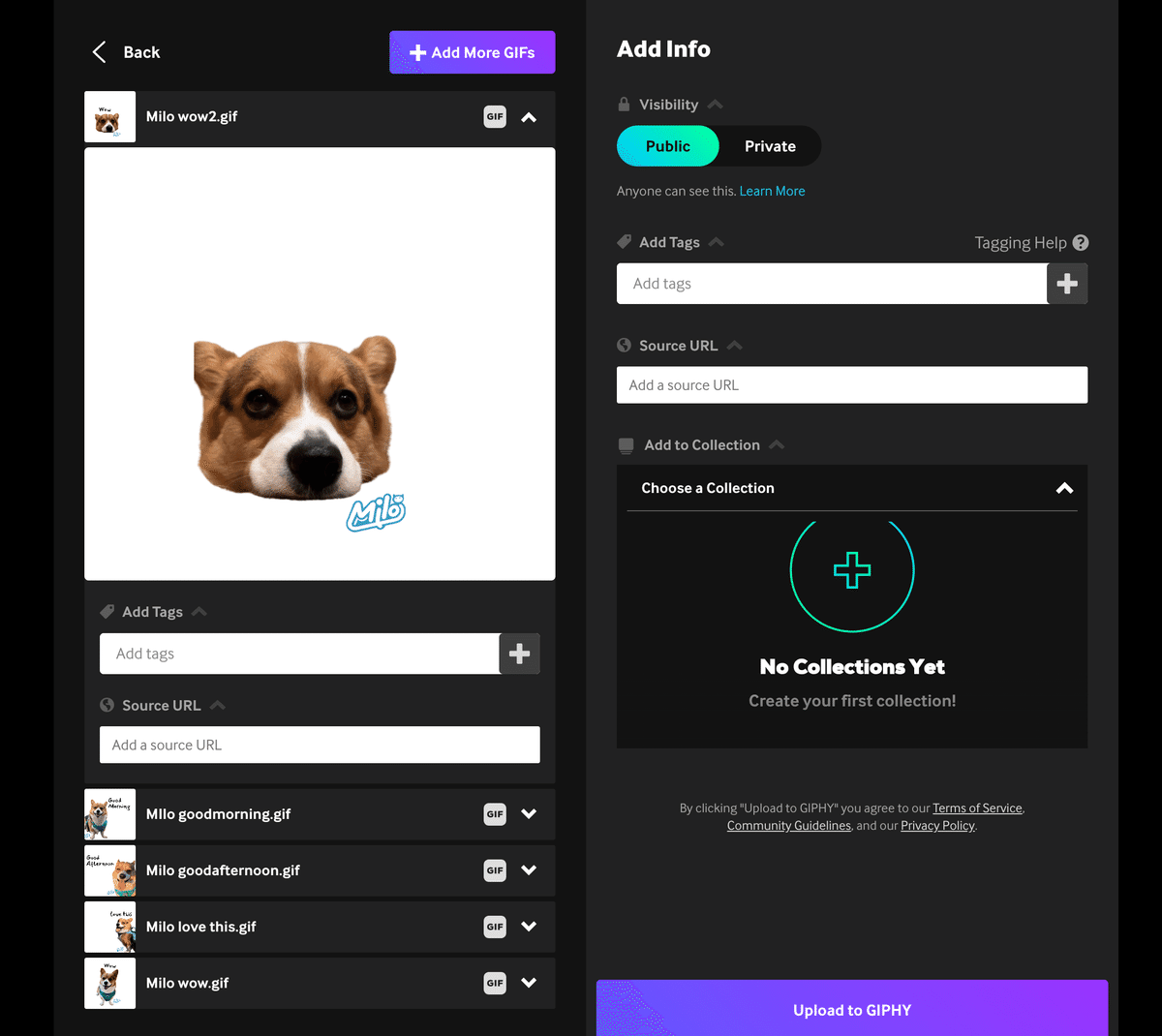
3. GIPHYに申請する
ここから申請です。
application page (https://giphy.com/apply)から申請します。
ブランドチャンネルとアーティストチャンネルとありますが、
GIPHYアカウントをどのように使用するか、
どのように自分の作品を表現するかを考えて
ブランドチャンネルとアーティストチャンネルのどちらに申請するかを決定します。
ブランドチャンネルに申請する場合
ビジネス、ブランド、または組織の代表として使用したい。
ビジネス、製品、サービス、イベントの宣伝として利用したい。
コンテンツにブランドのロゴ、プロモーション資料、その他のビジネス関連のビジュアルが含まれている。
GIPHYをマーケティングキャンペーン、広告、ブランドのオンラインプレゼンスの向上に使用したい。
アーティストチャンネルに申請する場合
クリエイター、アーティスト、デザイナーとして使用したい。
芸術的表現、個人プロジェクト、または創造的スキルの展示に焦点を当てたい。
コンテンツには個人プロジェクトが含まれている。
アーティストとしての個人ブランドを構築し、作品を評価しているコミュニティとつながりたい。
どちらで申請するか決めたら、早速申請します!
が、その前にTips for Submitting an Applicationにも目を通すといいと思います。
申請の概要
アカウント作成
ログインまたは新しいGIPHYアカウントを作成し、5つ以上のGIFまたはステッカーをアップロードします。
ブランドはプライベートアップロードでも申請にカウントされますが、クリエイターは公開が必要です。
申請フォーム記入
メールアドレス
ブランドは会社ドメインのアドレス、クリエイターは連絡の取りやすいアドレスを使用。
ユーザー名
ブランドの場合、ビジネス名を正確に反映。
連絡先名
フルネーム(クリエイターは仮名も可)。
表示名
ブランドやクリエイターアカウントに表示したいテキストを含める。
ウェブサイト
ブランドはカスタムドメイン、クリエイターは作品を代表するリンクを提供。
ソーシャルプロフィール
ブランドやクリエイターを最もよく表すソーシャルメディアリンクを入力。
アバター
250x250サイズのアバターをアップロード。
その他
親会社や所在地の情報は提供すると有利。
注意事項
申請は1アカウントにつき1回のみ。
いよいよ申請です。
application page (https://giphy.com/apply)
申請自体は簡単ですぐ終わります。
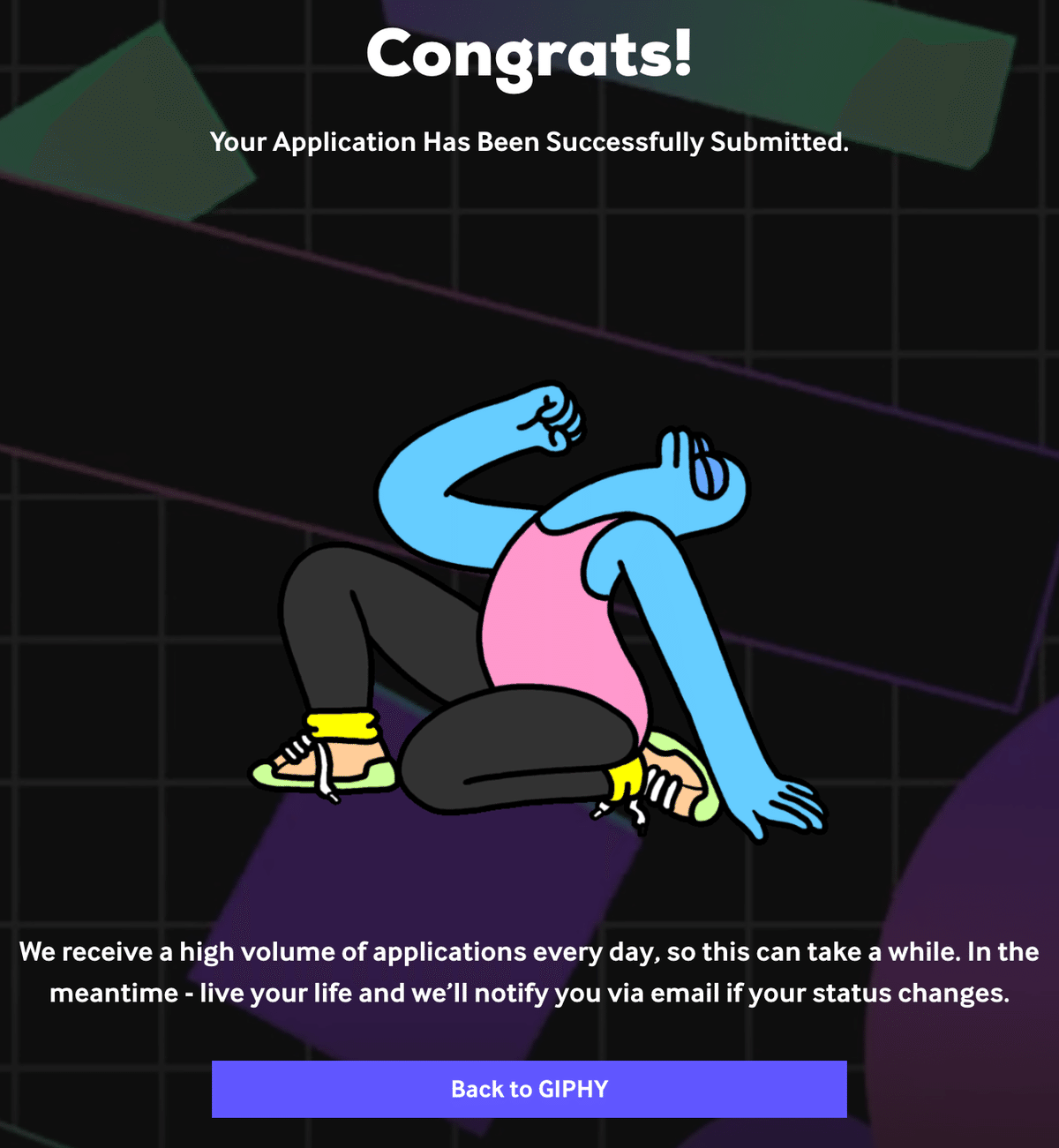
登録すると確認メールも届きます。
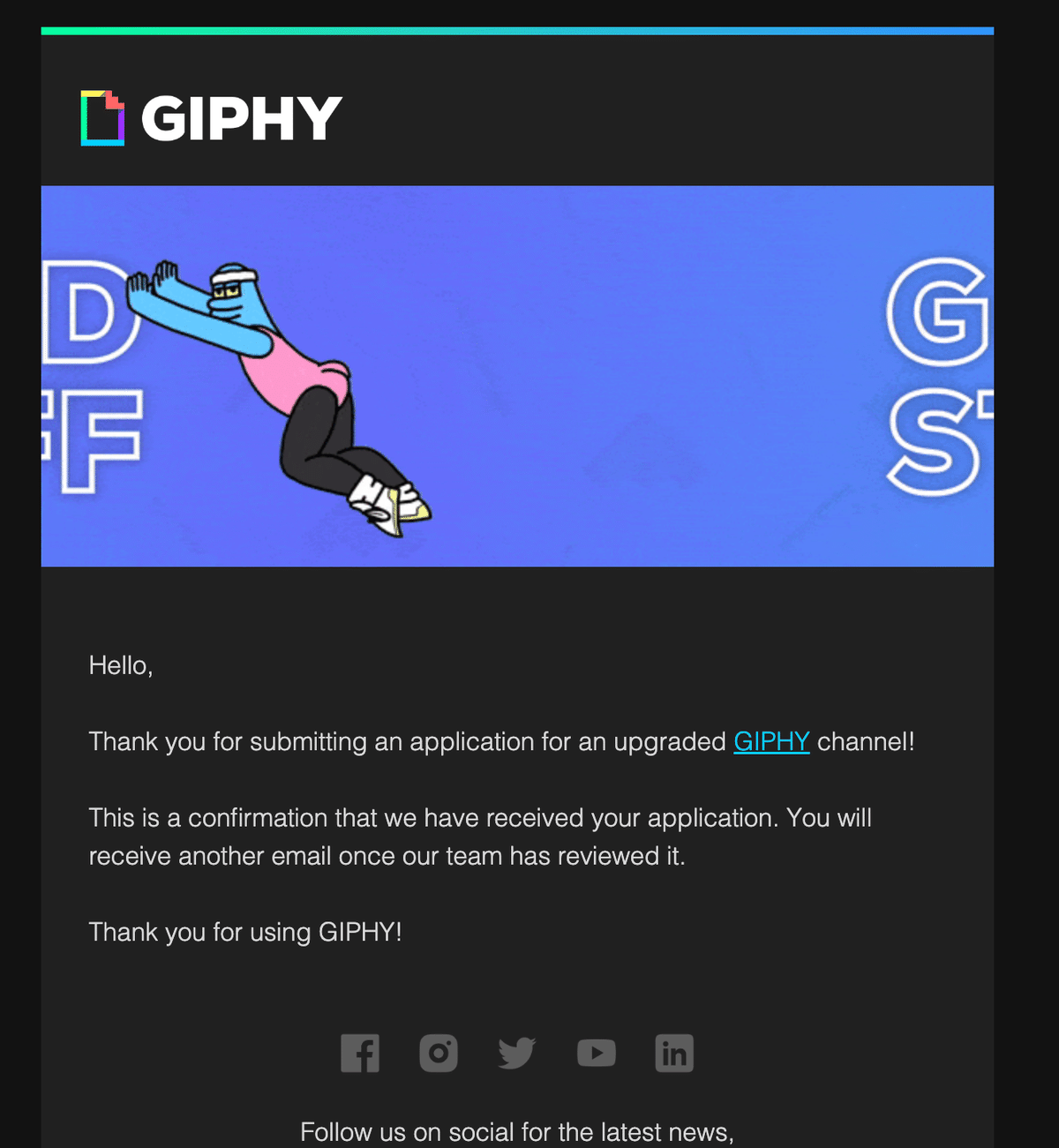
ここで上手くいっていれば、数日後承認されます🎊
4. 不承認
不承認の連絡は申請から2時間弱で来ました。
一度審査に落ちると、再審査の申し込みはできないようなのですが、
2回目の申請できました!


と書いてあるので、再申請できそう。
ということで、スタンプを仕様に合わせて作り直して再申請!
この時、困ったのが申請ページにアクセスできないことでした。
申請ページ(https://giphy.com/apply)にアクセスできず、
対象外ページ(https://giphy.com/apply/ineligible)にリダイレクトされてしまいます😅
問い合わせフォームで直接聞きました!
Hi GIPHY Team,
I recently applied for a GIPHY channel upgrade and received a notification that my channel is not eligible. I have reviewed my profile and content to ensure they meet your guidelines and would like to reapply.
However, I am unable to access the application page (https://giphy.com/apply) and am redirected to the ineligible page (https://giphy.com/apply/ineligible).
Could you please assist me in accessing the application page again or provide guidance on how I can improve my application?
Thank you for your assistance.
Best regards,
この問い合わせ後、10分で申請されました!!!
早っ。

メールにGMT-3と書いてあったので、時差の近い方が担当してくれたようです。
それからしばらくするとSNSで自分の作ったスタンプを確認することができました⭐️

5. GIPHYを利用している企業・アーティスト
最後に企業・アーティストのGIFをいくつかご紹介。
もし記事が役に立ったと思ったら、スキボタンを押してくださいね。
それでは、次回の記事でお会いしましょう!
Follow me here😊
よろしければサポートお願いいたします。いただいたサポートはクリエイターとしての活動費に使わせていただきます。
